教师录入成绩操作方法
- 格式:doc
- 大小:588.00 KB
- 文档页数:2

综合教务系统成绩录入操作说明书为了让各位老师尽快熟悉成绩录入方式,现将成绩录入方法做如以下详细说明。
一、打开浏览器,在地址栏中输入(外网)或http://192.168.7.34(内网)直接进入综合教务系统网上登录界面,如图1所示:图1二、在账号处输入教师号,在密码处输入密码,点击“登录”按钮即可登录进入系统。
如发现提示“用户名或密码错误”,可到教务科(主楼101)办公室查询,并妥善保管好您的密码。
登录成功后如图2所示:图2注意,退出系统时,请一定点击图2所示的“注销”。
三、成绩系数录入:1)、点击后进入如图3所示界面,在点击界面右端所示的“成绩录入”之前,请先点击,完成本学期的课程成绩系数的录入。
否则录入成绩时系统会提示您先录入成绩系数。
图32)、点击,进入该页面后,显示的数据将默认为本学期的数据。
点击页面中某门课程后的“录入成绩系数”按钮将进入该课程的成绩系数界面。
如图4所示:图4进入该门课程的成绩系数录入后,默认选择的是“选择成绩系数相加必须等于1”,对于我校的所有课程均使用此项,而不允许选择“成绩系数相加可以不等于1”这项。
教务系统成绩的总体构成是:课堂成绩+实践成绩+实验成绩。
而这三项成绩均由平时成绩、期中成绩和期末成绩构成:①录入课堂成绩课程成绩系数时,成绩系数总体构成为:课堂成绩系数为1,实践成绩系数为0,实验成绩为0。
至于课堂成绩下面的分项:期中成绩系数一般应为0,平时成绩系数、期末成绩系数则是考查课程分别填写为0.3和0.7,考试课程分别填写为0.2和0.8。
平时成绩系数一般对应学生的作业和课堂提问等;期末成绩系数对应期末考试。
如图5所示:图5②在录入实践类课程成绩系数时,成绩系数总体构成为:课堂成绩系数为0,实践成绩系数为1,实验成绩为0。
如图6所示,对于该类课程,只录期末成绩系数1。
图6③在录入实验类课程成绩系数时,成绩系数总体构成为:课堂成绩系数为0,实践成绩系数为0,实验成绩系数为1。
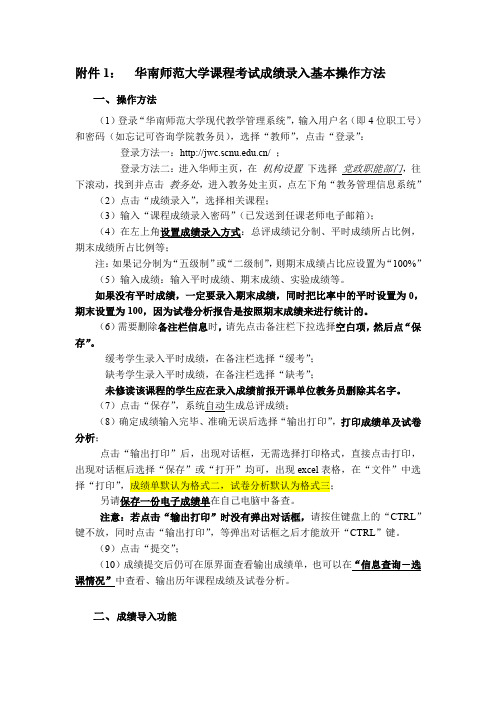
附件1:华南师范大学课程考试成绩录入基本操作方法一、操作方法(1)登录“华南师范大学现代教学管理系统”,输入用户名(即4位职工号)和密码(如忘记可咨询学院教务员),选择“教师”,点击“登录”:登录方法一:/ ;登录方法二:进入华师主页,在机构设置下选择党政职能部门,往下滚动,找到并点击教务处,进入教务处主页,点左下角“教务管理信息系统”(2)点击“成绩录入”,选择相关课程;(3)输入“课程成绩录入密码”(已发送到任课老师电子邮箱);(4)在左上角设置成绩录入方式:总评成绩记分制、平时成绩所占比例,期末成绩所占比例等;注:如果记分制为“五级制”或“二级制”,则期末成绩占比应设置为“100%”(5)输入成绩:输入平时成绩、期末成绩、实验成绩等。
如果没有平时成绩,一定要录入期末成绩,同时把比率中的平时设置为0,期末设置为100,因为试卷分析报告是按照期末成绩来进行统计的。
(6)需要删除备注栏信息时,请先点击备注栏下拉选择空白项,然后点“保存”。
缓考学生录入平时成绩,在备注栏选择“缓考”;缺考学生录入平时成绩,在备注栏选择“缺考”;未修读该课程的学生应在录入成绩前报开课单位教务员删除其名字。
(7)点击“保存”,系统自动生成总评成绩;(8)确定成绩输入完毕、准确无误后选择“输出打印”,打印成绩单及试卷分析;点击“输出打印”后,出现对话框,无需选择打印格式,直接点击打印,出现对话框后选择“保存”或“打开”均可,出现excel表格,在“文件”中选择“打印”,成绩单默认为格式二,试卷分析默认为格式三;另请保存一份电子成绩单在自己电脑中备查。
注意:若点击“输出打印”时没有弹出对话框,请按住键盘上的“CTRL”键不放,同时点击“输出打印”,等弹出对话框之后才能放开“CTRL”键。
(9)点击“提交”;(10)成绩提交后仍可在原界面查看输出成绩单,也可以在“信息查询-选课情况”中查看、输出历年课程成绩及试卷分析。
二、成绩导入功能1、登陆教务系统,输入成绩录入密码,进到成绩录入页面。
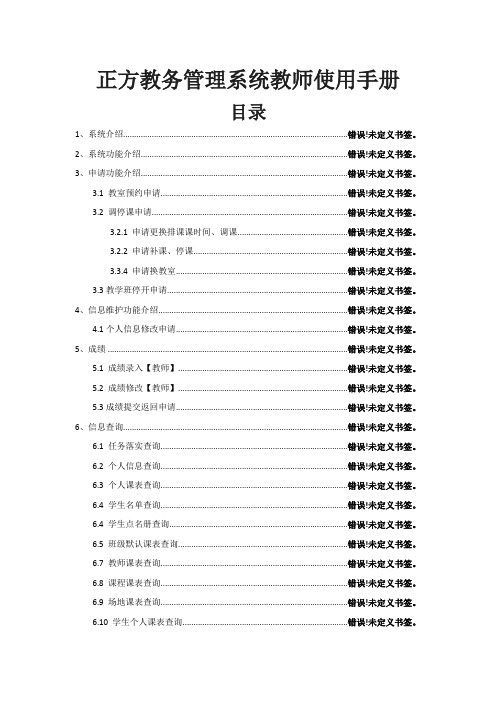
正方教务管理系统教师使用手册目录1、系统介绍......................................................................................................错误!未定义书签。
2、系统功能介绍..............................................................................................错误!未定义书签。
3、申请功能介绍..............................................................................................错误!未定义书签。
3.1 教室预约申请.....................................................................................错误!未定义书签。
3.2 调停课申请.........................................................................................错误!未定义书签。
3.2.1 申请更换排课课时间、调课..................................................错误!未定义书签。
3.2.2 申请补课、停课......................................................................错误!未定义书签。
3.3.4 申请换教室..............................................................................错误!未定义书签。

教师录入成绩操作说明一.登录:1、登陆兰州大学教务处主页,点击进入“教务管理信息系统”(http://202.201.0.239)。
2、输入“用户名”和“口令”。
(注[1])二、录入成绩:1、进入系统后,点击左侧“成绩录入与维护”(图1),在显示界面的最后侧,点击“录入成绩”(图2)。
(图1)(图2)2、进入到课程成绩录入界面,点击“课程名称”,进入录入状态(图3)。
(图3)3、选中您要录入成绩的学生,然后录入成绩,确认无误后,点击“保存”按钮(图4)。
4、点击“后退”按钮返回前页,点击提交状态栏的“未提交”,即可提交成绩(图5)。
(注[2])(图5)5、成绩提交完毕后,有两种方式可以输出成绩单:(1)点击“成绩单”下面的“输出”,输出成绩单(图6)。
(2)在成绩录入界面的最下方,点击“打印成绩单”(图7)。
(图6)(图7)三、注意事项:1、教师的“用户名”和“口令”,由就业指导中心发给各位教师。
为安全起见,建议老师更改密码。
若密码丢失,请找就业办马世英查询。
2、教师录完成绩后,必须将成绩提交,成绩一旦提交,教师将无权修改成绩;成绩尚未录入完整不能提交。
3、这里输出的成绩单是pdf格式的文件,如果发现不能正常显示,请下载pdf软件。
四、常见问题问题1、老师在录入成绩完毕后,点击提交,但系统提示“成绩尚未录入完成,不能提交”(见图8)。
图8两种解决方法:(1)把平时成绩、期中成绩、期末成绩补充完整。
没有参加考试的学生,请录入零分。
(2)点击“成绩类型与权重”中的修改标志(见图9),点击进入后,根据自己的需要选择“平时”、“期中”成绩(见图10)。
(图9)(图10)。

湖南大学教学服务系统网上成绩录入操作手册(教师)1、如何设置综合成绩构成?(1)打开湖南大学教学服务系统(),输入工号密码,输入验证码,单击“登录”按钮进入系统,(图1-1)。
图 1-1单击“成绩管理”(图1-2),选择“录入学生成绩→设置课程/环节→综合成绩构成”(图1-3)。
图 1-2 图 1-3(2)单击“检索”按钮,在下方显示出所有任教的上课班级和课程名称(图 1-4)。
图 1-4(3)勾选需要设置综合成绩构成的课程,设置综合成绩构成(成绩表现形式和平时/末考成绩所占比例),单击右边向下的箭头(图1-5),即可完成课程的综合成绩构成。
图 1-52、如何录入学生成绩?(1)单击“分课程/环节按上课班级录入成绩”,选择相应上课班级后的“录入”按钮。
图 1-6(2)录入平时/末考成绩,自动根据成绩构成计算综合成绩(图1-7)。
图 1-7(3)“暂存成绩”是对录入的成绩暂时保存,下次可以重新修改和录入,“提交成绩”是经过确认无误后,最终提交,“提交成绩”后,不能重新对已录入成绩直接修改(图1-8)。
图 1-8(4)完成成绩录入后请确认成绩录入无误,单击“提交成绩”进行成绩的提交(图1-9),提交成绩后成绩不能再做修改。
图 1-93、如何在提交后更正学生成绩?(1)单击“成绩更正申请”,选择需要更正的课程,单击“检索”(图1-10)。
图 1-10(2)更改相应的学生成绩,录入更正原因,单击“保存”(图1-11)。
图 1-11(3)已提交的成绩修改申请在审核结果中显示未审核,请等待审核通过(图1-12)。
图 1-12(4)已通过审核的申请显示为审核通过,未通过审核的申请则维持原来的成绩不变(图1-13)。
图 1-13。

图1教学班录入比例设置路径
进入成绩比例设置界面,首先选择课程教学班,然后点击右上角“设置”,根据需要设置级制和比例,如下图所示:一般要求计分制选择“百分制”,录入具体课程百分制分数。
图2.成绩项目比例设置
课程教学班成绩比例设置完成,确定保存后,即可回到“成绩录入”下,开始录入成绩操作。
(二)、成绩录入
1、课程成绩比例确认无误后,现在开始录入课程成绩,菜单路径:“成绩”---》“成绩录入(教师)”:
图3.成绩录入路径
进入界面后,选择可录入的课程教学班,如果该教学班要录入但显示锁定,联系教务处修改,输入课程密码(课程密码从学院教学秘书老师处获取),如下图:
图4.选择成绩录入教学班
2、成绩录入方式:
进入成绩录入界面后,有2种成绩录入方式,分别为网上直接录入和下载模板导入录入。
方式1直接录入,如下图所示:
图5.网页上直接录入成绩
图6.通过模板的方式录入成绩
注意:成绩输入完成之后按“提交”按钮提交成绩,提交后成绩将不能修改。
所以,在提交成绩前,务必检查确认,无误后再点“提交”。
二、教师修改成绩:如确实因试卷批阅或录入错误等原因确需修改成绩,可提交成绩修改。
新版系统的成绩修改,都要走审核流程,具体流程是:“教师发起修改申请”->“学院教学秘书审核”->“学院分管领导审核”->“学校教务处审核”。
修改菜单路径:如下图
图7.成绩修改路径
在规定时间内,教师可以在成绩修改界面申请修改成绩,如下界面,待系统录入成绩后,会出现具体学生成绩。
图8.成绩修改界面
在此界面操作成绩修改后点提交,按审核流程,审核通过后才生效。
浙江省中小学教师培训质量管理和评价操作方法一、教师用户1、对培训机构进行评价第一步:用教师帐号登录教师培训管理平台后,显示界面如下:第二步:打开【学员自主报名】下的【成绩和评价】菜单,界面如下图:第三步:选中需要评价的培训项目,点击页面中“评价”按钮,系统会弹出如下评价页面,根据显示界面中提示对培训机构进行评价。
注意:①教师只有完成对培训项目评价后,才能在【成绩和评价】菜单下查看自己的参训“成绩和学时”及“学习情况评价信息”。
②教师只有完成对本学年本学期培训项目评价,才能进行下一学期选课。
③培训机构不能查询到教师的具体评价内容。
第四步:点击“保存”完成对培训机构的评价(保存后将不能再对该项目的评价进行修改)。
2、教师用户其它意见反馈(非必须操作项)第一步:打开【学员自主报名】下的【成绩和评价】菜单。
第二步:选择某个培训项目,点击页面中的“评价意见”按钮,会出现如下界面,教师可以采用匿名或实名的方式向培训机构提意见或留言。
注意:①此步非必须操作项,只为了满足教师和培训机构间的互动。
二、培训机构用户1、学员成绩录入第一步:用培训机构帐号登录培训管理平台后,打开【培训机构事务】下的【成绩和评价管理】菜单,界面如下图:第二步:选择某个培训项目,点击页面中“录入成绩”按钮。
系统会弹出如录入成绩下“录入成绩”页面。
注:①在录入成绩和评价时,建议先录入成绩,再录入评价信息。
第三步:勾选某位学员,设置成绩状态(包括合格、优秀、不合格、未报到4种状态),点击“批量保存”完成成绩录入(根据成绩状态,系统会自动折算成学时)。
注:①成绩状态为“未报到”,表示该学员未参加本次培训,培训机构无需进行学员评价。
第四步:点击”批量保存”按钮,完成对教师成绩录入。
第五步:返回上层菜单,选择该培训班,点击左上角“成绩锁设置”按钮,将弹出页面中的“成绩锁设置”修改为“已确认(锁定)”,点击“保存”按钮(如下图),完成设置并返回上层界面。
教师成绩录入操作手册一、系统登录1、打开浏览器,输入http://172.16.249.2,输入自己的工号和密码进入,老师初始密码为工号,第一次登入教务系统后需强制修改密码,在弹出的对话框中,输入旧密码、新密码、新密码确认后点击登录密码修改即可,然后用修改的后的密码重新登录教务系统即可2、登陆系统之后,就能看到许多的菜单选项,如图:点击成绩录入就可以看到本学期应该录入成绩的教学班。
注意(教学班末尾有几种状态----锁定:教务处暂时未开发成绩录入;保存:已经录入部分成绩或者全部成绩还未提交成绩,此时可以修改成绩;提交:已经提交成绩,不能修改成绩。
)二、成绩录入选择相应的课程就切换到输入课程密码的界面,输入课程密码,默认为老师的教师职工号;注意红字处的提示。
在这里输入密码之后,必须点击“确定”按钮,点击确定后会提示相应录入成绩时间以及注意事项。
进入录入成绩界面后即可看到下图录入界面:以上设置好后即可进行成绩的录入工作。
注:1.成绩录到一半时,请勿切换记分制,否则将导致未保存数据丢失!!2.如果是缺考、作弊请直接在备注栏目中选择相应的项目3.录入成绩的过程中避免网络中断问题,请大家在录入成绩的时候最好录完一屏幕,然后点击下后面的保存按钮,以免由于网络问题导致录入的成绩丢失。
成绩录入完成之后点击“保存”按钮,系统会根据设置的成绩比例以及记分制将相应的总评成绩自动换算进去(如果之前保存了成绩,后面又调整了成绩,请点击后面的清空总评,系统或自动重新计算总评)。
成绩确认无误后点击“提交”按钮。
注:按“提交”按钮后,成绩不能更改。
提交完成后,系统会自动跳转到成绩单打印页面。
注意:如果浏览器上安装了阻止弹出窗口的插件,请将最下面的复选框勾上再点击“打印”。
教师成绩评定规则及成绩录入操作流程(正方教务系统)(教务处整理09-12-30)一、成绩评定规则1. 总评成绩由平时成绩和期末成绩按比例组成,一律采用百分制。
2. 平时成绩和期末成绩原则上采用百分制,确实不适用百分制的,可以采用五级制(A (优秀)、B (良好)、C (中等)、D (及格)、E (不及格)),但二者的计分制必须一致,在总评成绩中所占比例执行学校的相关规定。
3. 主讲教师进入正方教务系统的“信息查询—选课情况” ,按教学班打印“点名册”,将平时成绩记载于平时成绩栏内(“平时1”、“平时2”……),统计在“成绩”栏中。
4. 经学期课程考核,主讲教师评定出平时成绩和期末成绩后,登陆正方教务系统录入期末成绩。
5. 录入成绩时,如在备注栏中选择“取消考试资格” 、“旷考”、“违纪”、“作弊”,教务系统一律将“期末成绩”和“总评成绩”置为0 分。
6. 录入成绩时,如在备注栏中选择“缓考” ,教务系统将“期末成绩”和“总评成绩”置为“待定” 。
7. 补考成绩原则上由主讲教师录入,只需录入补考成绩一栏,系统按“最高成绩计60 分”的原则,自动换算补考成绩。
8. 期末成绩单一律按行政班(班级)打印,补考成绩单按补考录入名单打印。
成绩单一式 2 份交开课单位,一份存于试卷袋中,另一份由开课单位存档。
二、期末成绩录入及打印操作流程1. 将鼠标放在“成绩录入”项,系统自动显示该教师本学年学期承担的所有课程,点击要录入的课程,打开成绩录入页面;2. 输入课程密码“ 0”,点击“确定”按钮;3. 系统提示一些相关信息,如:记分制必须保持一致、成绩录入的时间段等,点击“确定”;4. 输入“平时成绩”、“期末成绩”折算比例;5. 选择记分制(百分制或五级分);6. 总评记分制系统默认为百分制,不必再选择7. 按教学班录入成绩;a、只需输入“平时成绩”和“期末成绩”。
b、如有缓考、旷考、免修、取消考试资格、违纪和作弊等情况,请务必在备注中做相应选择。
教师成绩录入及成绩变更申请操作手册第一步:登陆数字校园信息门户,然后进入“教务系统(师生端)”,在【成绩录入】页面查看需录入成绩的课程信息,点击课程后面的“录入”操作按钮进入录入成绩界面,在弹出的窗口设定该门课程各教学环节的成绩比例及计分方式,如下图:第二步:设定好比例及计分方式后点击保存按钮,即可开始录入成绩,录入时为防止误操作、突然断电等突发状况,系统提供了自动保存和语音播报的功能,老师可自行选择开关。
在对应的方框内录入分数,当鼠标切换至另一方框时,系统可自动按照设定比例计算出总评成绩,对于缺考等学生直接选择备注栏里的信息即可,如下图:第三步:成绩录入完后,先点击保存成绩按钮进行保存,认真检查核对后在规定时间内点提交成绩按钮提交即可,成绩一旦提交将无法修改,其中“部分提交”功能只在毕业季一段时间内开放,主要便于教师提前录入毕业生成绩。
如下图:注:为了防止漏登现象,每个学生的成绩均录入完成方可提交成绩成功!第四步:教师成绩提交成功后,可点击课程后面的操作按钮自行打印成绩登记册和课程考试质量分析表,并按要求存档,如下图:至此,该门课程的成绩录入存档等工作全部完成,成绩录入状态无法再修改。
第五步:在成绩录入截止日期之前,教师对已提交的成绩仍提出变更申请的,首先进入“教务系统(师生端)”【成绩变更】页面,点击需申请修改的课程后面的“修改”按钮,即可进入变更页面,点击录入有误学生后面的“变更申请”操作按钮,在弹出的窗口进行修改操作,如下图:第六步:如实填写变更信息后点击“提交”按钮,并自行打印《中南民族大学成绩更正申请表(教师用表)》,交所在教研室主任签字并交教学院长审核签字盖章,通过后由本人提交至教务处分管处长审核签字。
第七步:教务处根据签署意见及时在教务系统中进行操作,学生和老师均可实时查看变更后的成绩。
至此,教师申请成绩变更流程结束,在成绩录入截止日期之后老师不得再申请成绩变更。
附成绩相关规定:(摘自《中南民族大学全日制普通本科学生成绩管理规定》、《中南民族大学普通本科学分制管理办法(修订)》、《中南民族大学全日制普通本科交换生管理办法(试行)》等文件。
1、软件下载:可到教务科邮箱查看邮件标题为:学校信息管理系统,打开邮箱后点击邮
件中的链接进行下载。
2、软件安装:点击setup.exe进行安装,时间约5~10分钟
3、运行软件:安装完成后,点击桌面图标;
4、
5、运行时如遇到提示升级,请升级软件
6、登录软件界面后,点选成绩管理---》成绩录入;按照软件提示的步骤进行录入数据
1、点【选择课程】,
2、弹出课程选择界面,点击【录入按钮】,选择需录入成绩的课程
2、软件自动获取学生名单,如遇缺少名单,可以点【添加学生按钮】对已离校学生,可以选定该生再按【DEL】删除键删除。
缺考或平时分录入1分即可
3、录入平时成绩的比例;点【自动算平时分】按钮
4、按要求修改学生平时分,录入学生期中、期末成绩后点【合计总评分数】按钮
;成绩核对无误后,点【保存成绩】按钮;保存成功点【预览成绩册】5、修改成绩重复相同的步骤。